win7 c盘空间不足怎么清理垃圾(电脑硬盘内存瘦身最有效方法)
你是否曾经遇到过这种情况:电脑C盘内存已满,无法正常运行软件和文件,导致电脑变得异常缓慢,甚至无法启动。这种情况常常让人感到束手无策,其实只要掌握一些简单的操作技巧,win7 c盘空间不足怎么清理垃圾的问题也并不难。下面,就让我们来看看电脑硬盘内存瘦身最有效方法!
一、清理无用文件
win7 c盘空间不足怎么清理垃圾?第一步先搞定存在大量的无用文件,例如临时文件、软件缓存、回收站文件等。这些文件占用了大量的内存空间,有必要先行瘦身释放内存空间。
Windows7电脑自带了一个磁盘清理工具,可以帮助我们清理无用文件。
具体操作步骤如下:
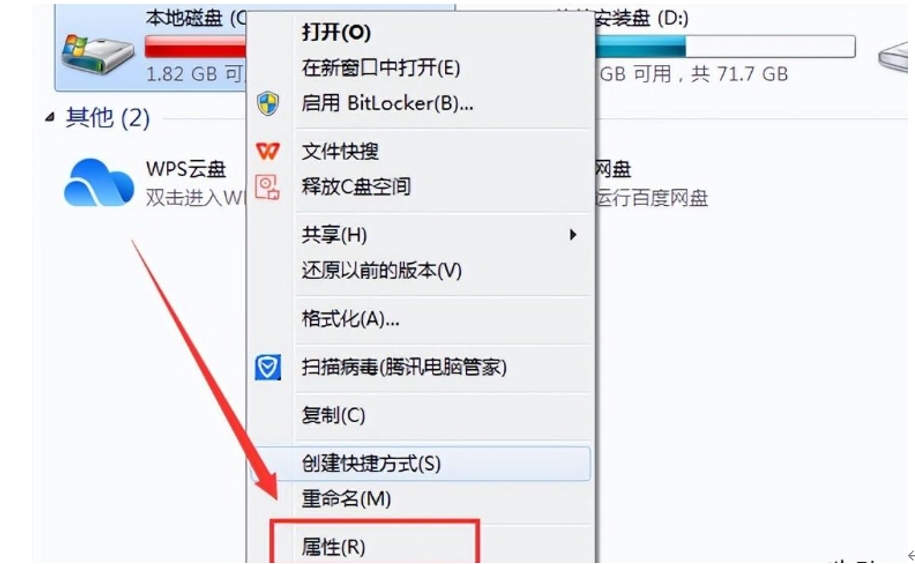
1.打开“计算机”,右键单击C盘,选择“属性”;
2.在弹出的窗口中,点击“磁盘清理”按钮;

3.在下一个窗口中,勾选需要清理的文件类型;
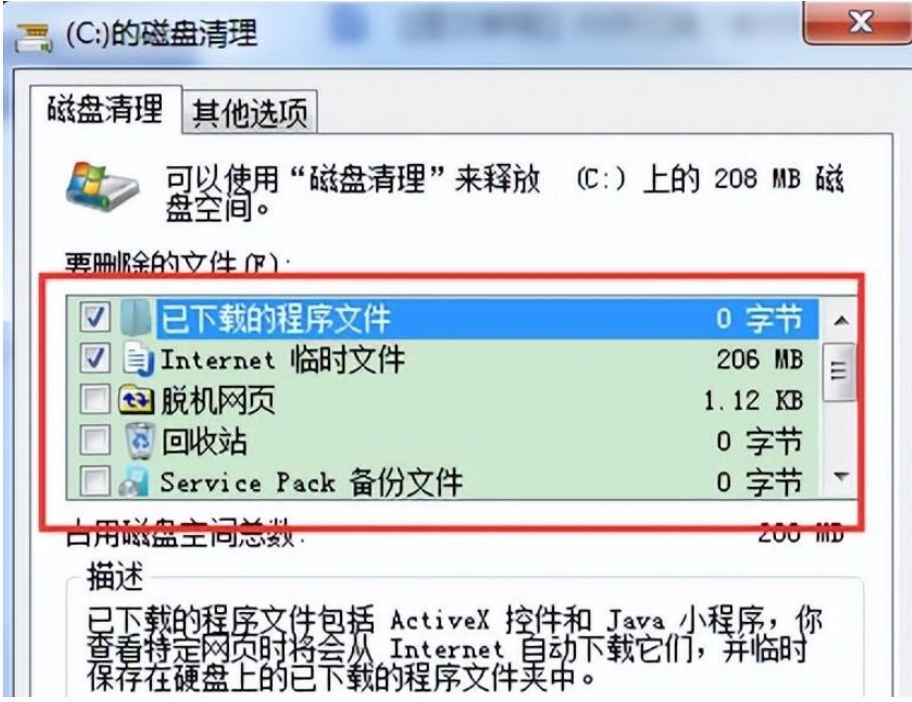
4.点击“确定”按钮,系统会自动清理无用文件。
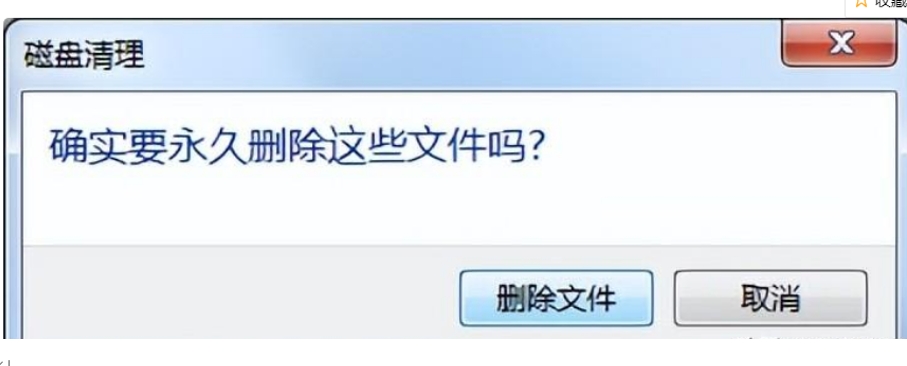
二、卸载不常用的软件
Windows7电脑安装了大量的软件,很多软件并不常用,却一直占用着内存资源。win7 c盘空间不足怎么清理垃圾不能缺少它。
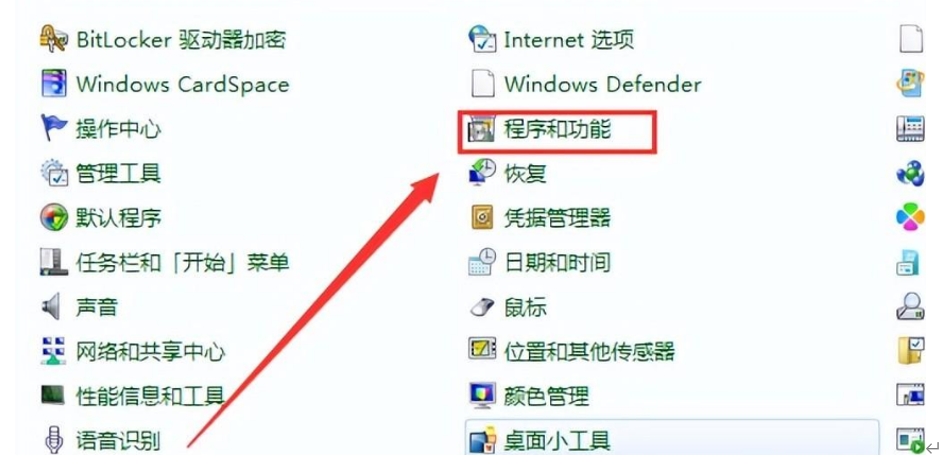
具体操作步骤如下:
1.打开“控制面板”,选择“程序”;
2.在弹出的窗口中,选择“卸载程序”;
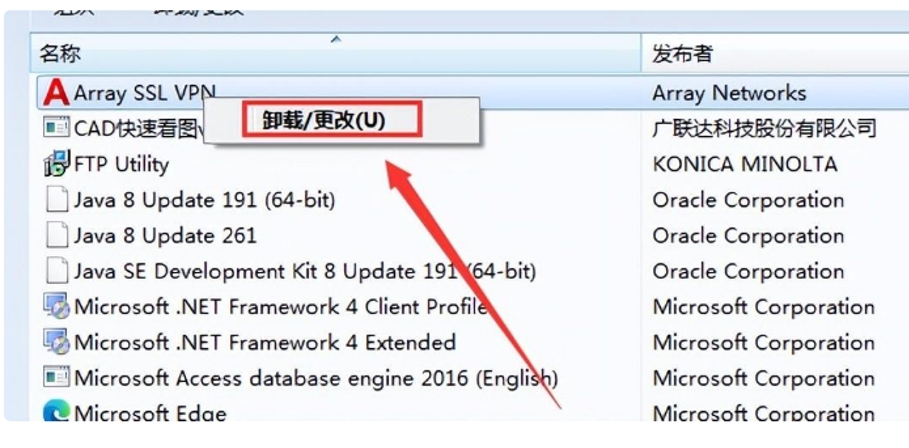
3.找到不常用的软件,右键单击选择“卸载”。
三、优化系统设置
Windows7电脑的一些默认设置可能会占用大量的内存资源,我们可以通过优化系统设置来释放更多的内存空间。
以下是win7 c盘空间不足怎么清理的具体步骤:
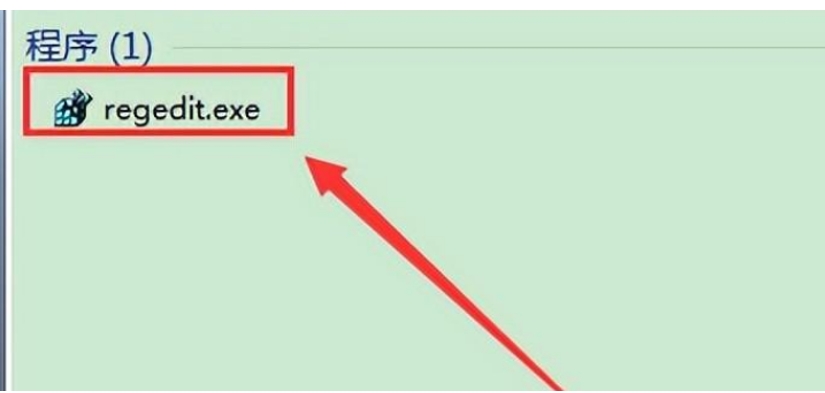
- 启动 regedit.exe 程序,打开注册表编辑器;
- 在注册表编辑器中查找需要清理的注册表项;
- 右键单击需要清理的注册表项,然后选择“删除”。
除了上面的方法,,你还可以使用专业的系统清理工具来释放 Windows 7 电脑 C 盘内存。这些工具能够自动扫描系统中的无用文件和注册表项,并进行清理。一些常见的系统清理工具包括 CCleaner、360 安全卫士和腾讯电脑管家等。你可以根据自己的需求来选择合适的工具。
总之,win7 c盘空间不足怎么清理缓存并不是一件难事。只需掌握简单的技巧即可帮硬盘内存瘦身。



文章评论(0)